
PS磨皮插件DR5高级白金版Delicious Retouch 5.0 免费汉化版 for ps 2020
- 大小:41.8MB
- 分类:滤镜插件
- 环境:Windows
- 更新:2020-05-12
热门排行
简介

DR5.0是一款可以在PS中使用的美颜磨皮插件,软件拥有修图、磨皮、美白、塑型等30多个功能的插件,修图只需一键即可,轻松帮你搞定各种问题,快速简单为你带来更好的效果。
Delicious Retouch 不仅仅是个扩展面板,这是一套功能强大的脚本,设计用于帮助你在短时间内获得高品质的图像效果。细微的、日常的修饰,杂志质量的特写,DR5工具都是如此简单易用,让你拥有对最终效果的绝对控制。
全功能完整汉化版深度修改 不报错、不死机、批处理、工具预设、一切的复杂的过程真的只需一键 美白皮肤只需要点一下“美白肌肤“功能键,然后用画笔涂抹人物肌肤就可以美白肌肤了,而且对皮肤细节保留非常好。
使用方法
此插件只适用于PS CC-2020版(精简版PS不能用)
1、 将文件夹里面的“DeliciousRetouch 5”文件夹复制到“C:\Program Files(X86)\Common Files\Adobe\CEP\extensions”目录下
Mac:~/Library/Application Support/Adobe/CEP/extensions
如何找到这个文件夹?
打开Finder,Shift+Commad+G,前往文件夹,输入:~/Library/Application Support/Adobe/,然后找到CEP/extensions文件夹,如果没有的话就手动新建一个
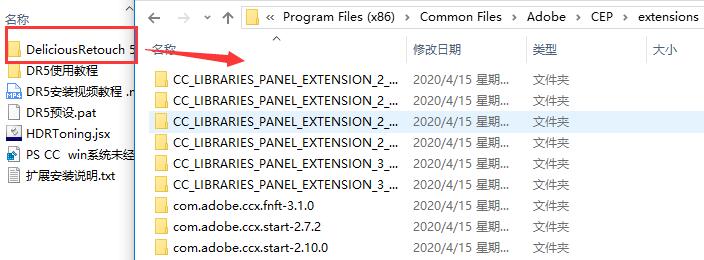
2、把文件夹里的HDRToning 拷贝到“C:\Program Files\Adobe”目录

3.打开PS然后把【DR5预设】直接拖拽到PS界面上

4. 重新启动 Photoshop。从窗口>扩展>启动扩展 再点击“DeliciousRetouch5”即可打开插件面板

5、WIN系统未经正确签署报错——或者直接安装“PS CC win系统未经正确签署修复注册”即可!

Delicious Retouch 功能介绍
皮肤平滑工具
“局部更平滑”和“表面更平滑”,还有2种工具可以让您更加轻松地控制各种皮肤问题。您可以使用纹理和平滑半径,阈值和强度滑块精确设置平滑皮肤的方式和数量。

“卸妆”
从各种斑点,污垢,化妆品脱落,甚至面部毛发清洁皮肤的伟大工具!这样可以节省你用愈合刷这样做的时间。

频率分离
从未听说过频率海水化?这是一种流行的技术,通过将图像分成两个独立的频率层,可以解决所有常见的面部问题,如去除皱纹,眼袋和瑕疵。

“音调变换器”
音调转换器是一种神奇的工具,可用于各种色调调整,如改变肤色,匹配图像的不同部分的肤色,纠正色调,甚至躲避和燃烧。
躲闪和燃烧
躲闪和燃烧是一种修饰技术,用于选择性地使图像区域变暗和变亮。此脚本允许您快速创建必要的图层以及更正和可视帮助图层。
掩蔽工具
在修饰中,您经常需要应用调整或过滤图像的特定部分。DR5的蒙版工具将帮助您快速创建和编辑外观选择或任何颜色范围选择,并将其应用于现有或新图层。
眼睛和牙齿的调整
需要美白和提亮牙齿,增强眼睛虹膜或清理白人?DR5面板只需几秒钟。只需单击一个按钮并使用画笔进行绘画即可应用。
锐化
锐化工具具有3种混合模式和过度锐化保护功能,特别适用于皮肤纹理锐化。
双视图
双视图模式在两个窗口中打开文档,允许为每个窗口设置不同的缩放级别。这意味着您可以处理缩放图像,并立即查看缩小图像上的更改效果。这有助于防止过度编辑图像。
智能液化
将Liqify过滤器应用于智能对象,因此您可以随时调整液化。但更好的是,此脚本允许您更新液化层的内容,因此您可以更改liquify下面的任何图层,然后单击即可更新它。
邮票当前和以下
此工具将从下面的当前和所有可见图层创建一个新图层,忽略上面的图层。这与Photoshop的Stamp Visible相同,但您不必关闭上面的图层。













 chrome下载
chrome下载 知乎下载
知乎下载 Kimi下载
Kimi下载 微信下载
微信下载 天猫下载
天猫下载 百度地图下载
百度地图下载 携程下载
携程下载 QQ音乐下载
QQ音乐下载